Moto Z4 पर स्क्रीनशॉट कैप्चर करें (गाइड कैसे करें)
Android टिप्स और ट्रिक्स / / August 05, 2021
लेनोवो के स्वामित्व वाली मोटोरोला मोटो Z4 को हाल ही में अमेरिका में लॉन्च किया गया है। डिवाइस एक अच्छी कीमत के साथ-साथ विशिष्टताओं के साथ आता है। इतनी सारी लीक और अफवाहों के बाद, यह अब आधिकारिक है। $ 499.99 वाला स्मार्टफोन Moto Mod कनेक्टिविटी को सपोर्ट करता है जिसमें 5G भी शामिल है। अनलॉक किए गए Moto Z4 संस्करण की कीमत $ 499 है, जबकि Verizon उपयोगकर्ता इसे अनुबंध के आधार पर $ 240 में प्राप्त कर सकते हैं। डिवाइस 5G Moto मॉड के माध्यम से 5G कनेक्टिविटी का भी समर्थन करता है जिसकी कीमत $ 199 है। आपको 360 डिग्री मोटो कैमरा मॉड आउट-ऑफ-द-बॉक्स मिलेगा। यहां इस गाइड में, हम आपको Moto Z4 पर स्क्रीनशॉट कैप्चर करने के चरण प्रदान करेंगे।
सभी उल्लिखित चरण अधिकांश स्थितियों के लिए काफी आसान और उपयोगी हैं। आप बस बिना किसी परेशानी या अतिरिक्त प्रयास के काम करेंगे। लेकिन चरणों में जाने से पहले, डिवाइस विनिर्देशों को भी देखें।
विषय - सूची
- 1 मोटोरोला मोटो Z4 विनिर्देशों: अवलोकन
-
2 Moto Z4 पर स्क्रीनशॉट कैप्चर करने के लिए चरण
- 2.1 चरण 01: हार्डवेयर बटन (पावर + वॉल्यूम डाउन) का उपयोग करें
- 2.2 चरण 02: नीचे की ओर इशारा सेटिंग्स को स्वाइप करें
- 2.3 चरण 03: Google सहायक के रूप में स्क्रीनशॉट स्क्रीनशॉट कैप्चर करें
- 2.4 चरण 04: स्क्रॉलिंग स्क्रीनशॉट लें
मोटोरोला मोटो Z4 विनिर्देशों: अवलोकन
यह डिवाइस 6.4 इंच के OLED फुलविज़न फुल-एचडी + वॉटरड्रॉप नॉच डिस्प्ले के साथ आता है जिसका रिज़ॉल्यूशन 1080 × 2340 पिक्सल है। यह ऑक्टा-कोर क्वालकॉम स्नैपड्रैगन 675 SoC द्वारा संचालित है जो एड्रेनो 608 GPU के साथ मिलकर है। यह 4GB / 6GB RAM और 64GB / 128GB की इंटरनल स्टोरेज प्रदान करता है जो माइक्रोएसडी कार्ड के माध्यम से 256GB तक एक्सपेंडेबल मेमोरी का समर्थन करता है। डिवाइस में ब्लूटूथ 5.0, यूएसबी टाइप-सी, एक 3.5 मिमी ऑडियो जैक, एनएफसी, मोटो 360-डिग्री कैमरा मोड, 5 जी मोटो मॉड, आदि कनेक्टिविटी विकल्प हैं।

जरूर पढ़े:Moto Z4: वह सब कुछ जो आपको जानना आवश्यक है
कैमरा विभाग के संदर्भ में, डिवाइस एलईडी फ्लैश के साथ एक एकल 48MP (f / 1.7) प्राथमिक रियर कैमरा पैक करता है। जबकि फ्रंट में f / 2.4 अपर्चर लेंस वाला 25MP का सेल्फी कैमरा है। सेल्फी कैमरे में लो-लाइट फोटोग्राफी के लिए क्वॉड पिक्सल मोड दिया गया है। Moto Z4 एंड्रॉइड 9.0 पे-आउट-ऑफ-द-बॉक्स पर चलता है और 15W मोटोरोला टर्बो चार्जिंग सपोर्ट के साथ 3,600 एमएएच की नॉन-रिमूवेबल बैटरी प्रदान करता है।
Moto Z4 पर स्क्रीनशॉट कैप्चर करने के लिए चरण
यहां Moto Z4 पर स्क्रीनशॉट लेने के लिए नीचे दिए गए 04 आसान चरण दिए गए हैं:
चरण 01: हार्डवेयर बटनों का उपयोग करें (पावर + वॉल्यूम डाउन)
किसी भी डिवाइस पर स्क्रीनशॉट कैप्चर करने के लिए हार्डवेयर बटन सबसे अच्छा और फुलप्रूफ संयोजन है। चलो एक नज़र डालते हैं:
- सबसे पहले, अपने डिवाइस पर स्क्रीन पर जाएं जिसे आप कैप्चर करना चाहते हैं।
- अब, एक ही समय में एक साथ पावर बटन + वॉल्यूम डाउन बटन दोनों को दबाकर रखें जब तक कि आपका डिवाइस स्क्रीनशॉट न ले ले।
- स्क्रीनशॉट पूर्वावलोकन एनीमेशन दिखाई देगा और आप इसे संपादित या हटा भी सकते हैं।
- अगला, गैलरी ऐप पर कैप्चर किया गया स्क्रीनशॉट ढूंढें।
चरण 02: नीचे की ओर इशारा सेटिंग्स को स्वाइप करें
कार्य करने के लिए जेस्चर बहुत उपयोगी और आसान होने के साथ-साथ स्मार्टफोन पर भी हैं। स्क्रीनशॉट कैप्चर करने के लिए आप अपने Moto Z4 पर स्वाइप जेस्चर सेट कर सकते हैं।
- स्क्रीन पर जाएं जिसे आप स्क्रीनशॉट कैप्चर करना चाहते हैं।
- अब, बस स्क्रीन पर तीन उंगलियों के साथ ऊपर या नीचे स्वाइप करें और स्क्रीनशॉट सहेजा जाएगा। ध्यान दें कि बाएं या दाएं स्वाइप काम नहीं करेगा।
- स्क्रीनशॉट पूर्वावलोकन दिखाई देगा। फिर अपनी पसंद के अनुसार साझा करें या संपादित करें या हटाएं।
यह भी पढ़ें:Moto Z4 स्टॉक वॉलपेपर डाउनलोड करें
चरण 03: Google सहायक के रूप में स्क्रीनशॉट स्क्रीनशॉट कैप्चर करें
Google सहायक बहुत सारे काम कर सकता है और यह ज्यादातर समय काम आएगा। यह वॉयस कमांड के जरिए आपके डिवाइस पर स्क्रीनशॉट भी ले सकता है। सुनिश्चित करें कि Google सहायक आपके डिवाइस पर सक्षम है।
- वह स्क्रीन खोलें जिसे आप कैप्चर करना चाहते हैं।
- अब, बस एक आदेश कहते हैं 'ठीक है Google, एक स्क्रीनशॉट लें' और Google सहायक आसानी से कार्य करेगा।
- स्क्रीनशॉट छवि दिखाई देगी और आपको इसे मैन्युअल रूप से सहेजने की आवश्यकता है और आपने किया है।
चरण 04: स्क्रॉलिंग स्क्रीनशॉट लें
स्क्रॉलिंग स्क्रीनशॉट या लॉन्ग स्क्रीनशॉट आमतौर पर लंबी पीडीएफ फाइलों या वेबपेजों को कैप्चर करने के लिए बहुत उपयोगी है।
- भौतिक बटन के माध्यम से स्क्रीनशॉट लें या इशारे से नीचे स्वाइप करें।
- अब, स्क्रॉल कैप्चर बटन पर टैप करें और स्क्रॉल स्क्रीनशॉट पूरे पृष्ठ पर कब्जा कर लेगा जब तक कि यह खत्म नहीं हो जाता।
- स्क्रोलिंग स्क्रीनशॉट को रोकने के लिए स्क्रीन पर टैप करें।
- बस।
हमें उम्मीद है कि यह गाइड आपके मोटो ज़ेड 4 डिवाइस पर स्क्रीनशॉट कैप्चर करने के लिए आपके लिए उपयोगी होगा। अपने प्रश्न पूछने के लिए स्वतंत्र महसूस करें या नीचे टिप्पणी में अपने विचार साझा करें।
सुबोध सामग्री लिखना पसंद करते हैं चाहे वह तकनीक से संबंधित हो या अन्य। एक साल तक टेक ब्लॉग पर लिखने के बाद, वह इसके प्रति भावुक हो गया। उसे खेल खेलना और संगीत सुनना बहुत पसंद है। ब्लॉगिंग के अलावा, वह गेमिंग पीसी बिल्ड और स्मार्टफोन लीक के आदी है।

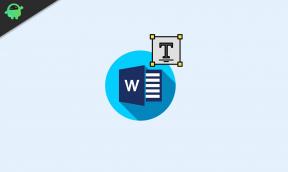

![Xiaomi Mi 6 [v10.0.1.0] के लिए MIUI 10.0.1.0 चीन स्थिर रोम डाउनलोड करें](/f/d4e8f6f276e0b266c9b0d81bae1a2a15.jpg?width=288&height=384)